有潔癖的小伙伴們,你們對Win10中“此電腦”,也就是原來“我的電腦”中哪些凌亂的文件夾反感嗎?視頻、圖片、文檔、下載、音樂、3D對象和桌面等等,這些文件夾鏈接占據了主要位置,自己的硬盤盤符反而是次要位置顯示,用起來非常不爽。如果你用不到、或者感覺有點凌亂太礙眼,不妨把它們“刪掉”吧!

打開資源管理器或者是“此電腦”,右側80%以上的位置都留給了那些沒啥作用的文件夾,盤符占據的位置十分可憐,其實只要刪掉幾個注冊表項,他們就不再出現了。別擔心,這七個文件夾還是存在的,只不過不做鏈接顯示在這里而已。
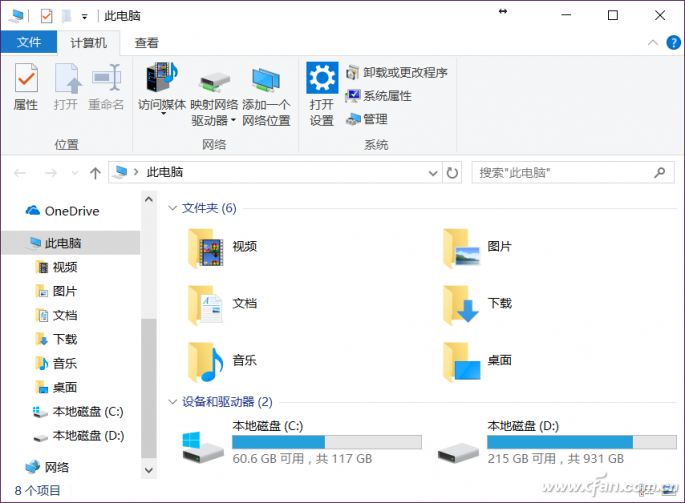
首先在開始菜單輸入Regedit(嗯,沒錯,又是小編我^_^)進入注冊表編輯器。
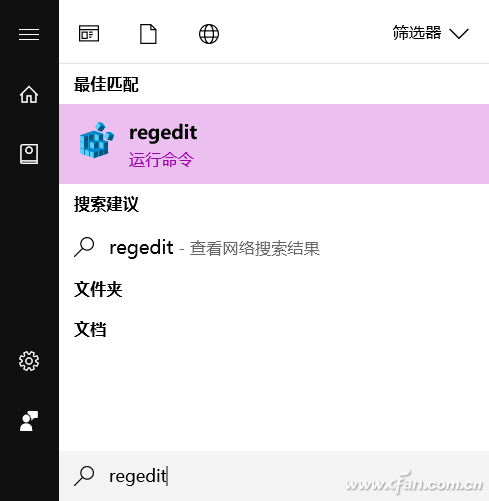
查找“HKEY_LOCAL_MACHINE\SOFTWARE\Microsoft\Windows\CurrentVersion\Explorer\MyComputer\NameSpace”項。如果覺得順序點擊查找太麻煩,小編也給你個簡單的方法,復制本文中的這段路徑(引號內),粘貼到Win10注冊表編輯器的路徑地址欄回車就可以直達了(圖中藍色圈選的地方)。
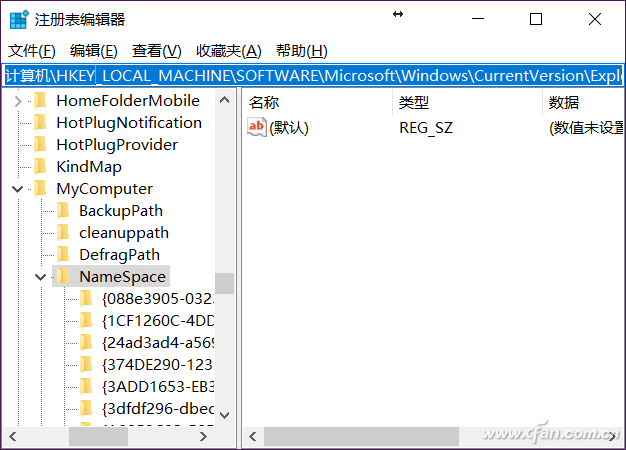
這里就是保存七個文件夾鏈接到“此電腦”顯示的位置,先別急著刪除,對著“NameSpace”項鼠標右鍵單擊,選中“導出”,將注冊表項備份出來,方便日后恢復。
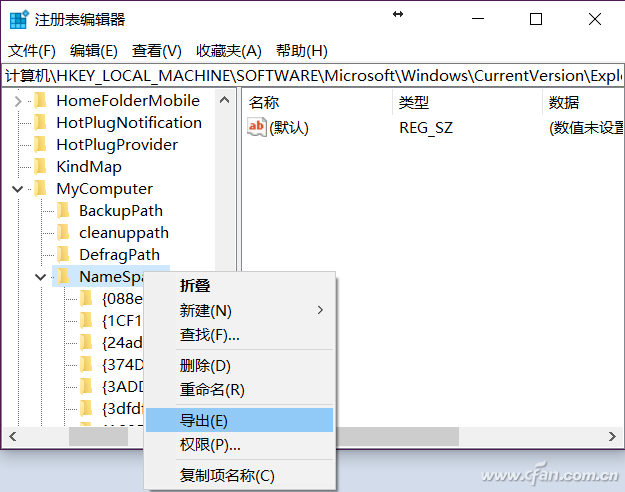
好了,現在可以刪除了,分別對應下面小編提供的七個文件夾鏈接注冊表鍵值,一一選中然后鼠標右鍵單擊,在菜單中選擇刪除即可。
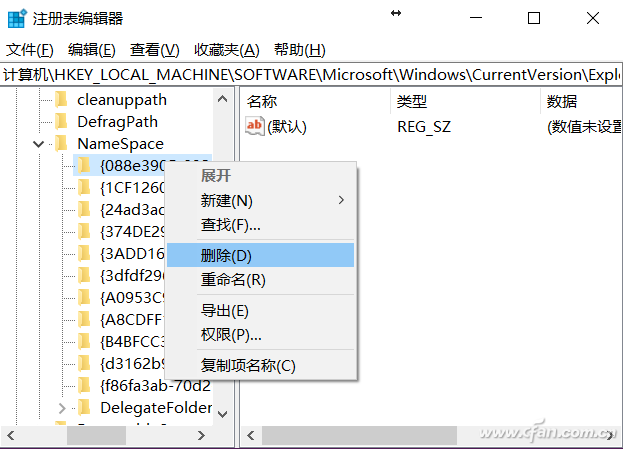
“下載”文件夾:
[-HKEY_LOCAL_MACHINE\SOFTWARE\Microsoft\Windows\CurrentVersion\Explorer\MyComputer\NameSpace\{088e3905-0323-4b02-9826-5d99428e115f}]
“圖片”文件夾:
[-HKEY_LOCAL_MACHINE\SOFTWARE\Microsoft\Windows\CurrentVersion\Explorer\MyComputer\NameSpace\{24ad3ad4-a569-4530-98e1-ab02f9417aa8}]
“音樂”文件夾:
[-HKEY_LOCAL_MACHINE\SOFTWARE\Microsoft\Windows\CurrentVersion\Explorer\MyComputer\NameSpace\{3dfdf296-dbec-4fb4-81d1-6a3438bcf4de}]
“文檔”文件夾:
[-HKEY_LOCAL_MACHINE\SOFTWARE\Microsoft\Windows\CurrentVersion\Explorer\MyComputer\NameSpace\{d3162b92-9365-467a-956b-92703aca08af}]
“視頻”文件夾:
[-HKEY_LOCAL_MACHINE\SOFTWARE\Microsoft\Windows\CurrentVersion\Explorer\MyComputer\NameSpace\{f86fa3ab-70d2-4fc7-9c99-fcbf05467f3a}]
“桌面”文件夾:
-HKEY_LOCAL_MACHINE\SOFTWARE\Microsoft\Windows\CurrentVersion\Explorer\MyComputer\NameSpace\{B4BFCC3A-DB2C-424C-B029-7FE99A87C641}]
“3D對象”文件夾:
-HKEY_LOCAL_MACHINE\SOFTWARE\Microsoft\Windows\CurrentVersion\Explorer\MyComputer\NameSpace\{0DB7E03F-FC29-4DC6-9020-FF41B59E513A}"]
刪除完成后,重啟電腦再打開就可以看到“此電腦”右側只剩下自己的盤符,而那七個文件夾鏈接都不見了。這七個文件夾的位置實際保存在C:\Users\XXX(用戶名)下,并不是真的刪掉了。另外,如果需要恢復,用剛才備份出來的注冊表鍵值雙擊運行,再重啟電腦就好了。

| 
